Cakera U memasuki kawasan but pembaikan pe
Menggunakan cakera USB ke dalam kawasan but pembaikan PE ialah kaedah biasa untuk membaiki masalah but sistem. Apabila komputer tidak boleh boot secara normal atau ralat permulaan berlaku, masalah dalam kawasan but boleh dibaiki dengan cepat dengan menggunakan sistem PE dan pemacu kilat USB. Sistem PE ialah versi sistem Windows yang diperkemas dengan fungsi diagnostik dan pembaikan. Editor PHP Apple akan memperkenalkan anda cara menggunakan pemacu kilat USB untuk memasuki kawasan but pembaikan PE untuk membantu anda menyelesaikan masalah permulaan dan memulihkan komputer kepada operasi normal. Ini ialah penyelesaian yang mudah dan berkesan yang membolehkan anda menangani masalah but dengan mudah dan meningkatkan kestabilan dan prestasi komputer anda.
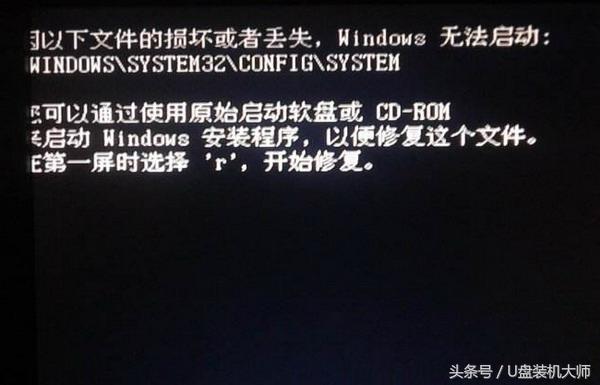
Disebabkan oleh jenama komputer yang berbeza, gesaan kerosakan but juga berbeza Jika skrin bukan biru dibuka, ia biasanya kerosakan but.
Jika fail sistem hilang, maka anda perlu memasang semula sistem.
Jika hanya masalah boot dan tiada cakera liut boot asli, ia hanya boleh dibaiki dengan bantuan sistem pe.
Seterusnya, saya akan menerangkan kepada anda bagaimana untuk membaiki dan but melalui sistem pe master pemasangan cakera U.
Langkah pertama: Masukkan sistem pe
Mula-mula, anda perlu menyediakan pemacu kilat USB dan memuat turun alat penciptaan cakera but induk pemasangan pemacu kilat USB untuk menjadikan pemacu kilat USB menjadi cakera but dengan satu klik.
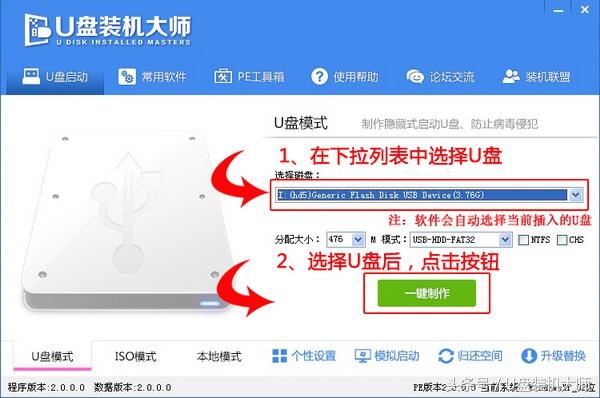
Cakera but yang disediakan mengandungi sistem pe Gunakan kekunci pintasan permulaan untuk memasuki antara muka bios dan pilih item cakera U anda untuk memasuki sistem pe.

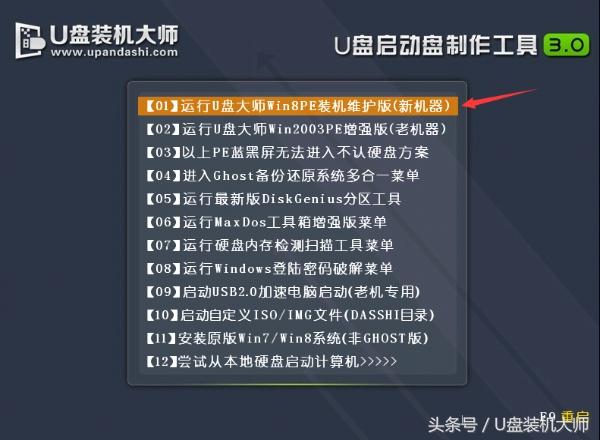
Langkah 2: Master Boot Record
Selepas memasuki desktop sistem pe, buka alat but.
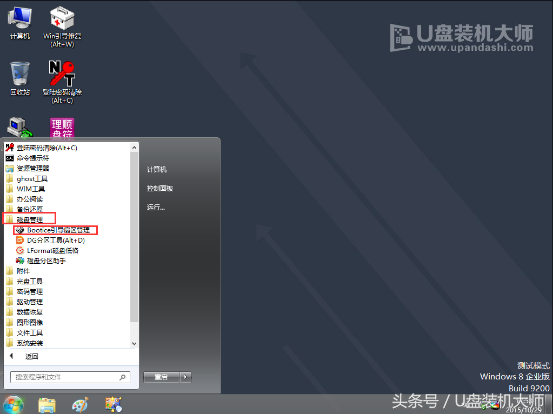
Selepas memasukkan alat but, klik "Cakera Sasaran" untuk memilih cakera dan pilih "Rekod Boot Induk".
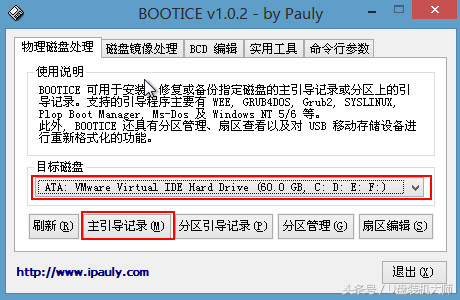
Klik "Target Disk" untuk memilih cakera dan pilih "Master Boot Record".
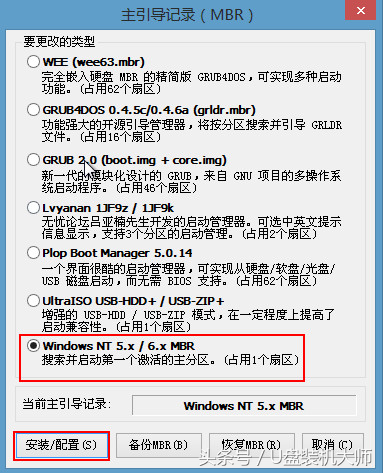
Dalam halaman "Master Boot Record", jika anda menggunakan sistem Windows XP, pilih NT 5.x, dan jika anda menggunakan sistem Win7, pilih NT 6.x Alat akan meminta sama ada ia berjaya .
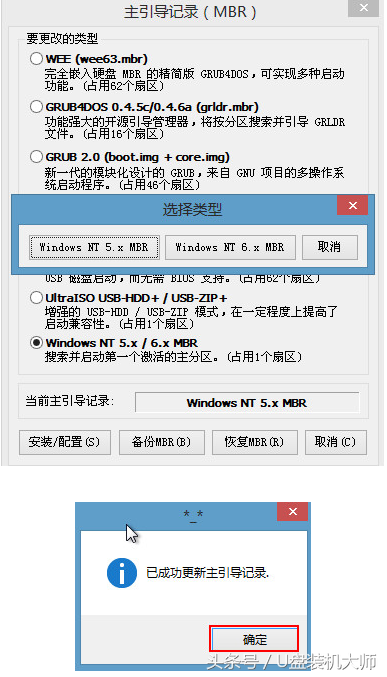
Langkah 3: Rekod Boot Pemisahan
Kami kembali ke menu utama alat bootice. Tidak perlu menukar cakera sasaran.
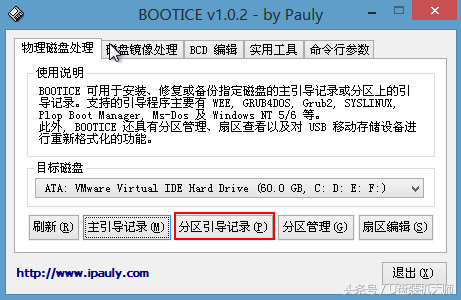
Dalam tetingkap pop timbul, jika anda pengguna win7, klik untuk memilih "bootmgr boot program", jika anda pengguna xp, klik pada program boot NTLDR, dan akhirnya klik "Install/Configure" .
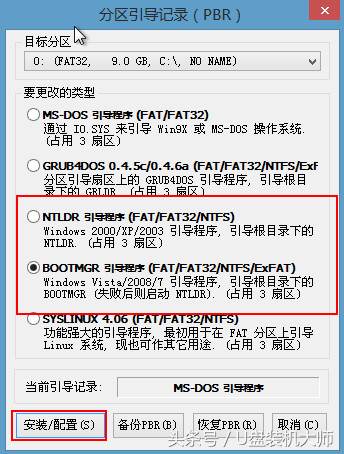
Selepas tetingkap muncul, kami tidak perlu membuat sebarang perubahan, cuma klik "OK Jika berjaya, tetingkap akan muncul semula".
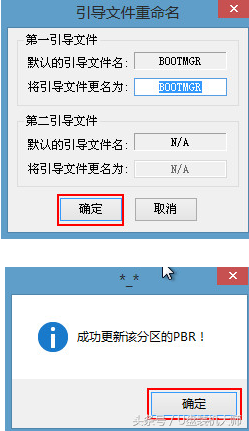
Atas ialah kandungan terperinci Cakera U memasuki kawasan but pembaikan pe. Untuk maklumat lanjut, sila ikut artikel berkaitan lain di laman web China PHP!

Alat AI Hot

Undresser.AI Undress
Apl berkuasa AI untuk mencipta foto bogel yang realistik

AI Clothes Remover
Alat AI dalam talian untuk mengeluarkan pakaian daripada foto.

Undress AI Tool
Gambar buka pakaian secara percuma

Clothoff.io
Penyingkiran pakaian AI

Video Face Swap
Tukar muka dalam mana-mana video dengan mudah menggunakan alat tukar muka AI percuma kami!

Artikel Panas

Alat panas

Notepad++7.3.1
Editor kod yang mudah digunakan dan percuma

SublimeText3 versi Cina
Versi Cina, sangat mudah digunakan

Hantar Studio 13.0.1
Persekitaran pembangunan bersepadu PHP yang berkuasa

Dreamweaver CS6
Alat pembangunan web visual

SublimeText3 versi Mac
Perisian penyuntingan kod peringkat Tuhan (SublimeText3)

Topik panas
 1393
1393
 52
52
 1205
1205
 24
24
 Ventoy tetapan but selamat ButSecure
Jun 18, 2024 pm 09:00 PM
Ventoy tetapan but selamat ButSecure
Jun 18, 2024 pm 09:00 PM
Ventoy ialah alat but USB yang boleh terus boot ISO/WIM/IMG/VHD(x)/EFI dan jenis fail lain dalam pemacu kilat USB Ia sangat mudah digunakan. Komputer riba mempunyai but selamat dihidupkan secara lalai Jika ia tidak dimatikan atau tidak boleh dimatikan, ia tidak boleh dibut dari peranti USB Ventoy juga menyokong but selamat Prinsipnya adalah untuk menyuntik sijil pemasangan GRUB. Selagi komputer anda Selepas disuntik sekali, mana-mana cakera USB PE yang dibut berdasarkan grub boleh lulus. Perihalan rasmi Ventoy ialah imej GIF Kelajuan main balik adalah terlalu pantas dan anda mungkin tidak dapat mengingatinya. Saya telah membahagikan imej GIF kepada beberapa bahagian untuk menjadikannya lebih mudah difahami. But selamat Ventoy mempunyai EnrollKey dan Enro
 Bagaimana untuk memasang WinNTSetup ke dalam sistem Win11_Cara memasang WinNTSetup ke dalam sistem Win11
May 08, 2024 am 11:19 AM
Bagaimana untuk memasang WinNTSetup ke dalam sistem Win11_Cara memasang WinNTSetup ke dalam sistem Win11
May 08, 2024 am 11:19 AM
Mula-mula muat turun imej ISO terbaharu sistem Win11, dan kemudian dalam sistem Win10, anda boleh terus klik kanan pada fail imej ISO yang dimuat turun dan pilih [Muat] jika ia berada di bawah sistem WinPE, WinXP atau Win7, anda perlu gunakan alat pemacu optik maya untuk memuatkan Imej ISO atau anda boleh terus menyahmampat fail imej ISO tanpa menggunakan pemacu optik maya. Kemudian jalankan WinNTSetup Antara muka perisian adalah seperti yang ditunjukkan dalam rajah: Mula-mula cari fail install.wim Anda boleh mencari fail install.wim dalam direktori sumber imej ISO Win11 yang dimuatkan atau dinyahmampatkan oleh pemacu optik maya. Kemudian tetapkan lokasi cakera but dan cakera pemasangan Secara amnya, anda akan meletakkan W
 Apabila saya menghidupkan komputer, ia sentiasa berhenti pada skrin logo papan induk Tiada apa-apa yang berlaku apabila saya menekan apa-apa, dan saya tidak boleh memasukkan bios?
Apr 23, 2024 am 09:13 AM
Apabila saya menghidupkan komputer, ia sentiasa berhenti pada skrin logo papan induk Tiada apa-apa yang berlaku apabila saya menekan apa-apa, dan saya tidak boleh memasukkan bios?
Apr 23, 2024 am 09:13 AM
Apabila saya menghidupkan komputer, ia sentiasa berhenti pada skrin logo papan induk Tiada apa-apa yang berlaku apabila saya menekan apa-apa, dan saya tidak boleh memasukkan bios? Ini biasanya kerana voltan bateri BIOS terlalu rendah, dan masa sistem telah kembali ke masa pratetap BIOS, seperti 2000.1.1, 00:00. Anda boleh menggunakannya selepas menekan F1 untuk memasukkan bios dan menetapkan masa Jangan matikan kuasa AC selepas dimatikan pada waktu malam Secara amnya, masa sistem tidak akan hilang apabila anda menghidupkan komputer pada keesokan harinya masih boleh memasuki sistem seperti biasa. Jika kuasa AC terputus, voltan bateri tidak dapat mengekalkan penggunaan kuasa bios dan komputer akan berada dalam keadaan yang sama semula pada hari berikutnya apabila ia dihidupkan. Menggantikan bateri bios adalah penyelesaian muktamad. Win11 tersekat pada antara muka logo papan induk semasa boot? 1. Ia adalah masalah dengan tetapan bios Kami hanya perlu mencari item tetapan yang sepadan.
 Berapa banyak kayu memori boleh dimasukkan ke dalam komputer?
Apr 16, 2024 am 09:00 AM
Berapa banyak kayu memori boleh dimasukkan ke dalam komputer?
Apr 16, 2024 am 09:00 AM
Bolehkah dua modul memori dipasang dalam komputer meja 1. Dua modul memori model berbeza tidak boleh dipasang dalam komputer meja yang sama pada masa yang sama Modul memori model yang sama dengan frekuensi yang berbeza boleh dipasang pada masa yang sama. Fungsi utama kayu memori komputer adalah untuk menyimpan sementara data pengiraan CPU dan data yang ditukar dengan ingatan luaran seperti cakera keras. 2. Sekurang-kurangnya 2. Mengikut konfigurasi tinggi semasa, ia adalah memori 8G. 2 4G. Untuk papan induk dengan 4 kayu memori, lebih baik memasang berbilang kayu memori dengan jenama dan kelajuan yang sama, dan jangan campurkannya. Di bawah sistem XP, ia tidak menyokong lebih daripada memori 4G, jadi tidak perlu bersusah payah memasang sebanyak itu. 3. Komputer boleh dilengkapi dengan dua modul memori Selepas menambah modul memori pada komputer, kapasiti memori akan ditindih. 4. Ya. Pada masa ini, kebanyakan papan induk di pasaran mempunyai slot memori terpelihara, iaitu, ada
 Bagaimana untuk menyambung ke rangkaian hotspot telefon mudah alih dalam sistem win7
Apr 13, 2024 pm 11:48 PM
Bagaimana untuk menyambung ke rangkaian hotspot telefon mudah alih dalam sistem win7
Apr 13, 2024 pm 11:48 PM
Untuk menyambungkan Windows 7 ke Hotspot Selular, ikuti langkah berikut: Buka panel Sambungan Rangkaian Wayarles dan cari rangkaian Hotspot Selular. Klik kanan pada rangkaian hotspot dan pilih Sambung. Sahkan sambungan.
 Bagaimana untuk menyemak kad grafik komputer riba anda
May 07, 2024 pm 03:40 PM
Bagaimana untuk menyemak kad grafik komputer riba anda
May 07, 2024 pm 03:40 PM
Di mana untuk mencari kad grafik komputer riba Kad grafik komputer riba boleh dilihat dalam "Komputer Saya". Selepas membuka Komputer Saya, klik Properties dan pilih Paparan. Klik Pilihan Lanjutan pada halaman paparan untuk melihat maklumat kad grafik. Masukkan "dxdiag" semasa dijalankan. Jika kotak dialog Alat Diagnostik DirectX muncul, menggesa kami jika kami ingin menyemak, klik OK. Semak maklumat konfigurasi komputer melalui antara muka alat diagnostik DirectX yang muncul: a. Kotak merah dalam gambar di bawah ialah maklumat cpu dan memori. Soalan 2: Bagaimana untuk menyemak dengan cepat sama ada kad grafik komputer riba adalah kad grafik diskret Cara paling mudah: klik kanan "Komputer Saya" dan pilih "Urus", kemudian pilih "Pengurus Peranti" dan buka cawangan "Kad Paparan" pada? di sini anda boleh
 Penyesuai rangkaian Win7 tiada, cara memulihkannya (kaedah dan langkah untuk menyelesaikan masalah penyesuai rangkaian Win7 hilang)
Apr 23, 2024 pm 06:19 PM
Penyesuai rangkaian Win7 tiada, cara memulihkannya (kaedah dan langkah untuk menyelesaikan masalah penyesuai rangkaian Win7 hilang)
Apr 23, 2024 pm 06:19 PM
Tetapi kadangkala pengguna mungkin menghadapi masalah bahawa penyesuai rangkaian tiba-tiba hilang sistem pengendalian Win7 adalah sistem pengendalian yang digunakan secara meluas, yang membawa masalah besar kepada sambungan dan penggunaan rangkaian. Untuk membantu pengguna menyelesaikan masalah sambungan rangkaian dengan cepat, artikel ini akan memperkenalkan kaedah dan langkah tentang cara memulihkan penyesuai rangkaian Win7. 1. Periksa penyesuai rangkaian dalam pengurus peranti 2. Nyahpasang dan pasang semula pemacu penyesuai rangkaian Pilih, klik kanan penyesuai rangkaian dan "Nyahpasang Peranti" dan kemudian mulakan semula komputer dan pasang pemacu secara automatik, atau pergi ke tapak web rasmi. untuk memuat turun pemacu terkini dan memasangnya secara manual . 3. Semak sama ada peranti dilumpuhkan Cari "Sambungan Rangkaian" dalam menu mula, bukanya, klik kanan sambungan wayarles atau sambungan Ethernet, dan pilih "Dayakan" untuk memastikan peranti itu tidak dilumpuhkan.
 Mengapa skrin utama komputer terbalik?
May 01, 2024 am 10:01 AM
Mengapa skrin utama komputer terbalik?
May 01, 2024 am 10:01 AM
Perkara yang perlu dilakukan jika desktop komputer terbalik 1. Skrin komputer boleh dipulihkan secara terbalik melalui kaedah berikut: Gunakan pintasan papan kekunci: Anda boleh menggunakan kekunci pintasan (seperti Ctrl+Alt+Anak Panah Bawah) untuk memutar skrin, dan gunakan kekunci yang sama sekali lagi jika perlu kekunci pintasan untuk memulihkan paparan biasa. 2. Mula-mula, klik kanan ruang kosong pada desktop, dan kemudian pilih daripada pilihan pop timbul. Seterusnya, klik pada ikon yang dipilih beberapa kali untuk menghidupkan desktop yang jatuh ke dalam kedudukan tegak. Kaedah 2 juga ialah klik kanan tetikus dan pilih kekunci kali ini. 3. Skrin komputer diterbalikkan Pertama, klik kanan tetikus pada desktop komputer dan pilih menu resolusi skrin. Dalam menu resolusi skrin yang terbuka, klik menu lungsur tetapan orientasi Pada masa ini, pilih pilihan menu mendatar Selepas orientasi skrin ditetapkan, akhirnya klik




